

作者:Gina Barrow, 最近更新:January 8, 2022
你有沒有被你的手機惹惱過? 最近,經過 在 iPhone 上添加鈴聲,我注意到 iPhone鈴聲不斷更改為默認值 語氣。 我嘗試了幾次將其切換回來,但無濟於事。
在尋找我能找到的最好和最快的修復方法時,我在網上偶然發現了同樣的問題。 其他用戶已經對此進行了投訴,仍在等待解決方案。 匯總我找到的所有故障排除方法,我將與您分享4個最有效的方法。
因此,如果您遇到 iPhone 鈴聲不斷更改為默認設置,然後繼續閱讀以了解如何快速解決它。
第 1 部分。解決 iPhone 鈴聲的 4 種簡單解決方案不斷更改為默認問題第 2 部分。 有用的提示 - 在 iPhone 上自定義聯繫人鈴聲部分3。 概要
我們都為不同的目的設置了不同的音調。 例如,我在鬧鐘時使用一種充滿活力的語氣來快速喚醒我的感官,而當我的同事打電話給我時,我會使用不同的語氣。
鈴聲 幫助我們輕鬆識別來電者或電話正在做什麼或我們正在計劃什麼活動。 因此,如果您的 iPhone 鈴聲不斷更改為默認鈴聲,那麼我們就會對設備上設置的活動感到困惑。
這很煩人,尤其是如果您已經更改了幾次但它一直在恢復。 以下是您可以用來解決此問題的前 4 種方法。
如果您使用的鈴聲是購買的,那麼我強烈建議您暫時刪除鈴聲,然後重新下載。
按照本指南了解如何刪除購買的鈴聲並重新添加:
這樣做將刪除您 iPhone 上的所有鈴聲,但您選擇的鈴聲除外。
只需確保您在之前的購買和此次重新下載中使用的 Apple ID 相同。 否則,它不會通過。
重新下載鈴聲後,請確保設置正確:
如果您 iPhone鈴聲 不斷更改為默認值 刪除並閱讀歌曲後,接下來您應該考慮的是您的設置。
行為不當的設置也會導致鈴聲失敗。 幸運的是,您可以輕鬆重置 iPhone 上的所有設置,而不會丟失數據。
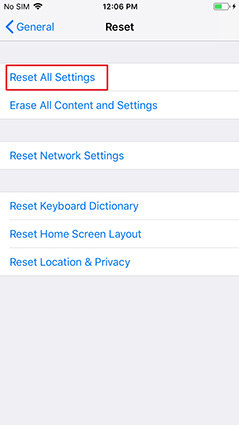
僅供參考:重置 iPhone 上的所有設置後,它會要求您重新登錄到 Wi-Fi 網絡。 只需輸入密碼即可返回您的鈴聲分辨率。
您的 iPhone 將重新啟動,一旦準備就緒,設置您的鈴聲並測試問題是否已解決。
否則,您可以考慮使用第三方鈴聲製作工具,讓您製作自己喜歡的歌曲的版本並將其保存為鈴聲。
在 iPhone 上使用自定義鈴聲根本不會打擾您。 事實上,它應該像保存在設備上的常用聲音或音調一樣工作。
您可以重新製作聲音或歌曲並將其設置為您的鈴聲 FoneDog電話轉移. 只需刪除舊鈴聲並安裝 FoneDog電話轉移 然後在您的計算機上執行以下操作:
步驟1。 發射 FoneDog電話轉移 並通過 USB 數據線連接 iPhone
第2步。 從主屏幕選擇鈴聲製作
第三步。 選擇音樂文件
步驟4。 定制。 使用必要的工具來編輯歌曲
第五步。 選擇保存到設備。 這會將新鈴聲保存在您的 iPhone 上。
再次,從 iPhone 的設置中設置新自定義的鈴聲或進行相應的分配。
電話轉移
在iOS,Android和Windows PC之間傳輸文件。
輕鬆地在計算機上傳輸和備份短信,聯繫人,照片,視頻,音樂。
與最新的iOS和Android完全兼容。
免費下載

可以解決的最後一個解決方案 iPhone鈴聲不斷更改為默認值 問題是相當苛刻但非常有效。 此過程涉及將您的設備重置為其出廠設置。
此鈴聲問題可能是新的或當前更新存在的錯誤,擺脫它的唯一方法是將 iPhone 重置為默認值。 執行此方法會導致數據丟失,但您始終可以從備份中恢復。
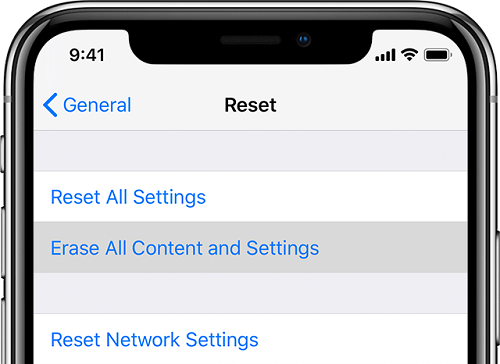
現在您的設備幾乎是全新的,開始設置它並自定義 iPhone 並測試鈴聲問題是否已修復。
這 3 種解決方案極大地幫助您解決了行為不端的鈴聲。 在這一點上,為什麼不考慮自定義您的鈴聲並為您的聯繫人分配他們自己的歌曲,這樣您就可以通過聽到來知道誰在打電話。
如何為特定的 iPhone 聯繫人分配鈴聲:
從現在開始,你不必低頭看你的 iPhone 就知道是誰在給你打電話。 您只需聆聽分配給每個聯繫人的鈴聲即可輕鬆識別。
人們也讀你需要知道的關於 ZEDGE 鈴聲下載的一切我如何購買鈴聲
有時,基本的鈴聲定制可能會很棘手和混亂。 如果你遇到一個 iPhone鈴聲 不斷更改為默認值, 那麼你一定是因為重複同樣的步驟而筋疲力盡了。 幸運的是,我收集了 4 個可以快速解決此問題的最佳解決方案。
除了解決方案之外,我碰巧偶然發現了鈴聲製作者的絕佳替代品。 FoneDog電話轉移 不僅是一個內容管理程序,還是一個擁有完整編輯工具的鈴聲製作工具。 它使您可以選擇將新編輯的歌曲保存到計算機或直接保存到 iPhone。 試試看!
發表評論
留言
熱門文章
/
有趣無聊
/
簡單難
謝謝! 這是您的選擇:
Excellent
評分: 4.8 / 5 (基於 94 個評論)